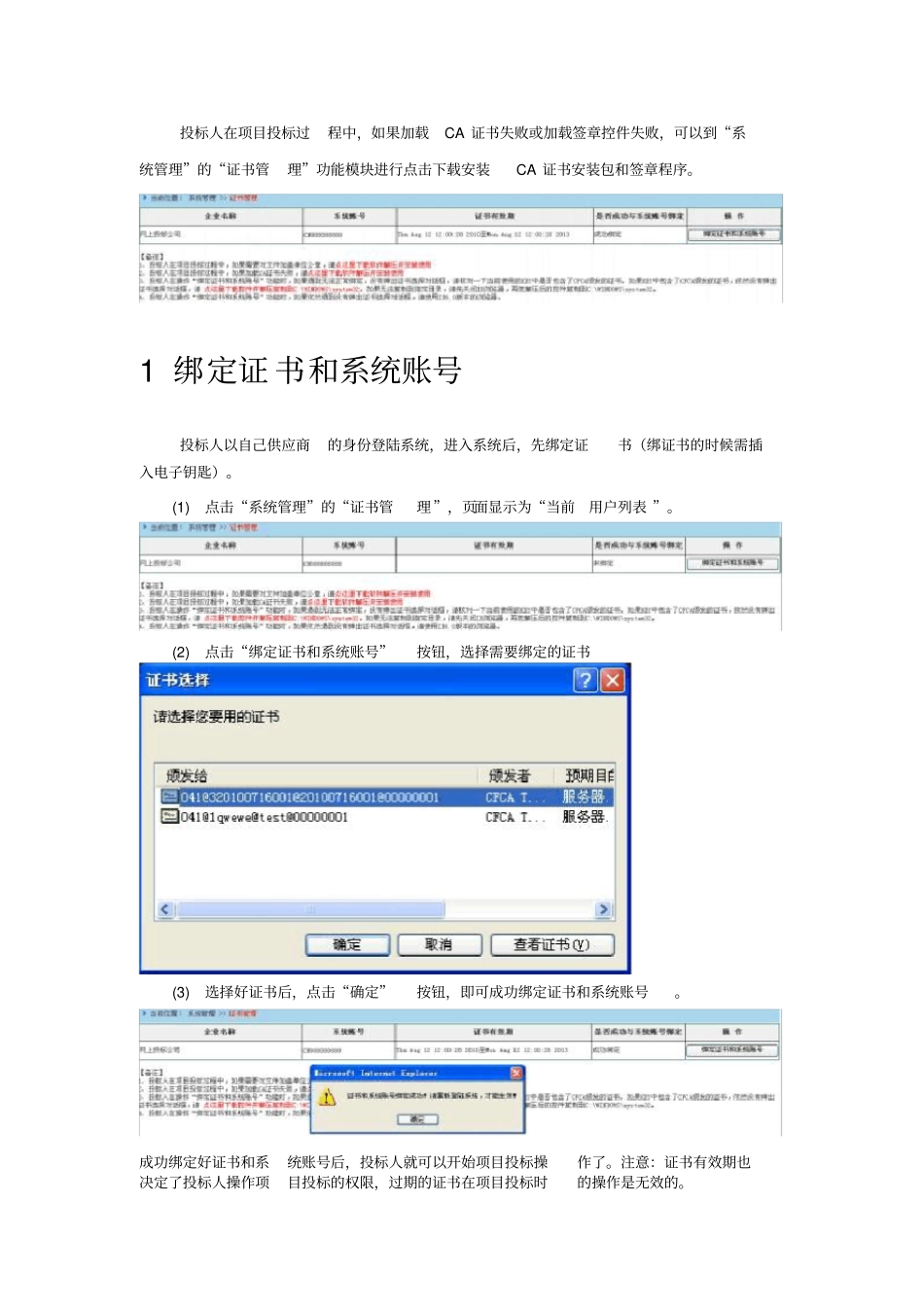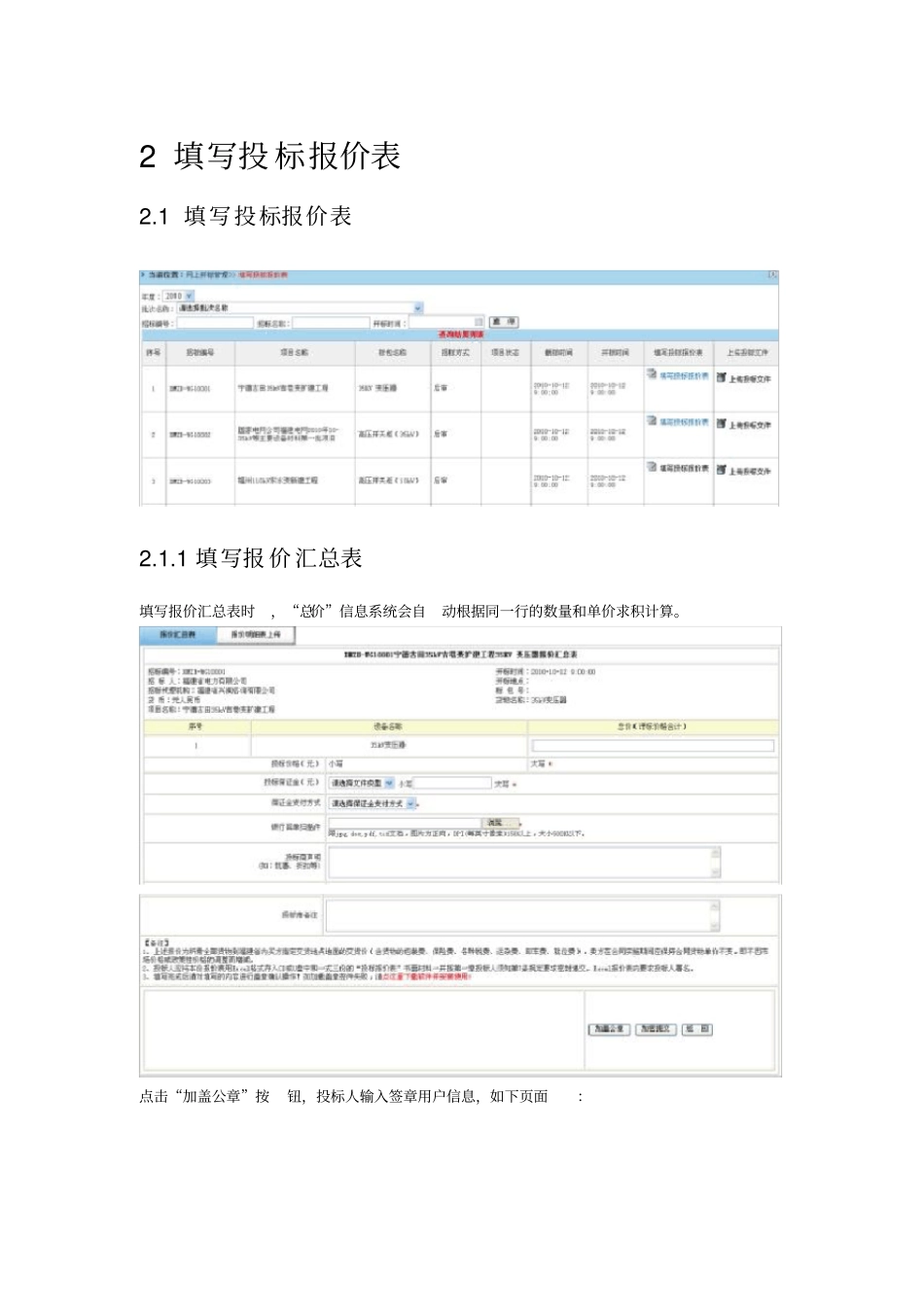投标供应商网上投标操作手册上传前题条件1、“证书下载”、“签章工具”、“电子钥匙驱动”正确安装完毕;2、将福建兴闽咨询有限公司的访问地址设置为可信任站点;3、如果是第一次参加网上招标,要进行电子证书的绑定;客户端配置方法投标人第一次访问“填写投标报价表”,系统会自动提示安装CFCACertKitAx.cab是CA证书安装包,UTCESealforWeb.CAB是优泰签章程序。注意:投标人事先要先设置一下IE浏览器,关闭弹出窗口阻止程序,并且允许ActiveX控件安装,就可以让系统自动安装CA证书安装包和签章程序。投标人在项目投标过程中,如果加载CA证书失败或加载签章控件失败,可以到“系统管理”的“证书管理”功能模块进行点击下载安装CA证书安装包和签章程序。1绑定证书和系统账号投标人以自己供应商的身份登陆系统,进入系统后,先绑定证书(绑证书的时候需插入电子钥匙)。(1)点击“系统管理”的“证书管理”,页面显示为“当前用户列表”。(2)点击“绑定证书和系统账号”按钮,选择需要绑定的证书(3)选择好证书后,点击“确定”按钮,即可成功绑定证书和系统账号。成功绑定好证书和系统账号后,投标人就可以开始项目投标操作了。注意:证书有效期也决定了投标人操作项目投标的权限,过期的证书在项目投标时的操作是无效的。2填写投标报价表2.1填写投标报价表2.1.1填写报价汇总表填写报价汇总表时,“总价”信息系统会自动根据同一行的数量和单价求积计算。点击“加盖公章”按钮,投标人输入签章用户信息,如下页面:点击“加密提交”按钮,投标人选择好证书加密提交页面上输入的信息。2.1.2报价明细表上传报价明细表上传,根据招标文件报价表(附件三)的报价格式填写,并使用电子钥匙加盖电子签章,将填写完整的报价表加密上传。点击“浏览”按钮,选择想要上传的报价表附件,点击“加密”按钮(此时需要用到电子钥匙),选择好加密证书,输入用户PIN码。加密成功后,系统弹出提示框:投标人根据系统的提示选择相应的文件上传。文件加密成功后,会在原文件的相同目录下产生一个后缀名为“.p7e”的加密文件。点击“浏览”,选择该文件,再点击“上传”按钮。如果上传成功会有一个“上传成功”的提示。2.2上传投标文件上传投标文件时,投标人可以上传“技术规范书”和“商务投标文件”。上传“技术规范书”,文件类型要选择“技术规范”,上传“商务投标文件”,文件类型要选择“商务文件”。文件说明要和你上传的技术规范书的名字一致。然后点击“浏览”,选择制作好的技术规范书,然后点击“文件加密”(此时要用到电子钥匙)。文件加密成功后,会在原文件的相同目录下产生一个后缀名为“.p7e”的加密文件,点击“浏览”,选择该文件,再点击“保存”按钮,系统就可以安全地把页面信息和文件提交到服务器。如果保存成功会有一个“保存成功”的提示。3最终报价确认点击“报价表下载查看”按钮可以查看到属于投标人自己的报价汇总表、报价明细表、投标文件信息。点击“报价签字确认”按钮,出现以下最终报价确认页面:点击“确认”按钮,提交投标人对最终报价的确认信息,但不提交在该界面所编辑的其他所有信息。4查看报价一览表点击“查看报价一览表”按钮,可以查看项目的“开标一览表(唱标记录)”,并且可以导出成EXCEL电子表格。